仮想アダプターに設定されているIPアドレスを変更する方法を説明します。
なお、仮想アダプターのIPアドレスの変更に伴い、ping監視の監視先変更が必要な場合があります。以下に、ping監視先の変更を伴うIPアドレスの変更手順を示します。
ping監視を停止します。
“5.3.3 ping監視の開始/停止”参照。
仮想アダプターのIPアドレスを変更します。
ping監視先を削除します。
“6.2.4.2 delete”参照。
ping監視先を変更します。
“3.4.4 ping監視の設定”参照。
ping監視を開始します。
“5.3.3 ping監視の開始/停止”参照。
ここでは、手順2.の“仮想アダプターのIPアドレスの変更”について説明します。その他の手順については、それぞれの参照先を参照してください。
仮想アダプターのIPアドレスの変更は、設定されているIPアドレスを削除してから新たに設定し直します。IPアドレスの変更は、以下のWindowsの機能を利用します。
GUIによる変更
コマンドによる変更
GUIによる変更
IPアドレスの変更は、[インターネットプロトコル (TCP/IP)のプロバティ]画面で行います。
[インターネットプロトコル(TCP/IP)のプロバティ]画面を開きます。
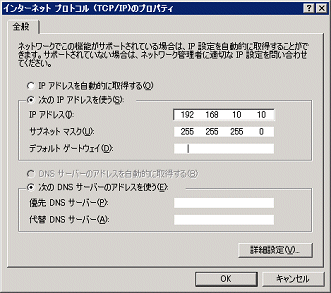
[詳細設定]ボタンをクリックし、[TCP/IP 詳細設定]画面を開きます。
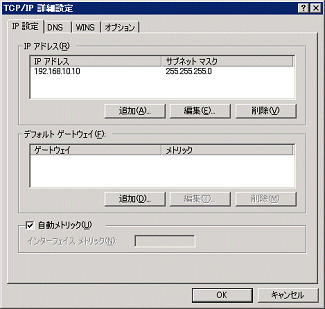
削除するIPアドレスを選択し、[削除]ボタンをクリックします。
[追加]ボタンをクリックし、[TCP/IP アドレス]画面を開きます。
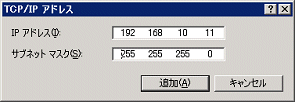
IPアドレスおよびサブネット マスクを入力し、[追加]ボタンをクリックします。
各画面で[OK]ボタンをクリックし、画面を閉じます。
注意
ネットワークアダプターのプロパティ画面が開いていると、strhanetコマンドまたはstphanetコマンドを実行した際、エラーが発生する場合があります。設定後は、画面をすべて閉じてください。
コマンドによる変更
IPアドレスを変更するには、netshコマンドを使用します。
以下に変更手順を示します。
コマンドプロンプト上で追加するIPアドレスを指定し、netshコマンドを実行します。
以下に、コマンドの実行例を示します。
> netsh interface ip add address sha0 192.168.10.11 255.255.255.0 OK |
削除するIPアドレスを指定し、netshコマンドを実行します。
以下に、コマンドの実行例を示します。
> netsh interface ip delete address sha0 192.168.10.10 OK |
変更例
以下のネットワーク構成を例に、仮想アダプター(sha0)のIPアドレスを192.168.2.1から192.168.3.1に変更する手順を示します。
なお、以下の構成では、仮想アダプター(sha0)のIPアドレス変更に伴い、ping監視先のネットワークスイッチのIPアドレスも変更する必要があります。
図5.4 IPアドレスの変更
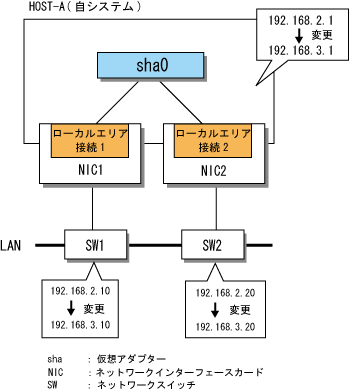
ping監視を停止します。
> hanetpoll off FJSVhanet: INFO: 00000: The command ended normally. |
ポイント
ping監視を停止しても、リンクダウン検出による伝送路の切替えは行われます。
仮想アダプターのIPアドレスを変更します。
仮想アダプターの変更は、変更対象のIPアドレスを削除してから新たに設定し直します。詳細は、“GUIによる変更”または“コマンドによる変更”を参照してください。
ping監視先を変更します。詳細は、“5.3.4 ping監視先の変更”を参照してください。
ping監視を開始します。
> hanetpoll on FJSVhanet: INFO: 00000: The commmand ended normally. |